อินเตอร์เน็ต
 รวมบทความและหนังสือสอนใช้งานเกี่ยวกับโปรแกรมที่เกี่ยวข้องกับการใช้งานอินเตอร์เน็ต เช่น ดูข้อมูล ดาวน์โหลดข้อมูล รับส่ง ข้อความ อีเมล์ สนทนาผ่านอินเตอร์เน็ต ค้นหาบทความ ดาวน์โหลดรูป ฯลฯ
รวมบทความและหนังสือสอนใช้งานเกี่ยวกับโปรแกรมที่เกี่ยวข้องกับการใช้งานอินเตอร์เน็ต เช่น ดูข้อมูล ดาวน์โหลดข้อมูล รับส่ง ข้อความ อีเมล์ สนทนาผ่านอินเตอร์เน็ต ค้นหาบทความ ดาวน์โหลดรูป ฯลฯ
ท่านในที่ไม่สะดวกในการใช้อินเตอร์เน็ตด้วยคอมพิวเตอร์ที่บ้าน เพราะไม่มีโทรศัพท์ ไม่ มีคอมพิวเตอร์ ก็ยังมีร้านอินเตอร์เน็ตและเกมให้บริการ หรือไม่ก็ไปที่ ปั๊มน้ำมันบางจาก มีบริการเช่น กัน ใช้การ์ดอินเตอร์เน็ต ก็สะดวกดีเหมือนกัน
การใช้งานอินเตอร์เน็ตในรูปแบบอื่น
พีดีเอหรือคอมพิวเตอร์มือถือเป็นอุปกรณ์ไฮเทคอีกชนิดหนึ่งที่ช่วยให้ใช้งานอินเตอร์เน็ต ได้ โดยผ่านมือถือที่รองรับระบบ GPRS พีดีเอบางเครื่องก็เป็นทั้งโทรศัพท์ มือถือ กล้องดิจิตอล ซึ่ง ก็ช่วยให้การใช้งานอินเตอร์เน็ตทำได้ง่ายขึ้น

ภาพมือถือสมาร์ทโฟน รวมคอมพิวเตอร์มือถือ กล้องถ่ายรูป เข้าด้วยกัน

การใช้อินเตอร์เน็ตผ่านพีดีเอจะใช้มือถือเป็นโทรศัพท์ติดต่อกับศูนย์ให้บริการอินเตอร์เน็ต โดยผ่านพอร์ตอินฟราเรดหรือบลูทูธ
- Details
- Category: คู่มือติดตั้งระบบอินเตอร์เน็ตสำหรับมือใหม่
- Hits: 1285
Link (ลิงค์), Hyper Link หรือการเชื่อมโยงจะมีความหมายเดียวกัน เป็นการเชื่อมโยงข้อมูลต่างๆ ในอินเตอร์เน็ตเข้าด้วยกัน ช่วยให้การค้นหาข้อมูลทำให้สะดวก รวดเร็ว
1. ข้อมูลที่ถูกเชื่อมโยงเข้าด้วยกัน อาจเป็นข้อมูลในเว็บไซต์เดียวกันโดยเป็นการเชื่อมโยงระหว่าง เว็บเพจภายในเว็บไซต์นั้นๆ
2. หรืออาจเป็นการเชื่อมโยงระหว่างเว็บไซต์กับเว็บไซต์ เช่น เว็บไซต์เกี่ยวกับรถยนต์อาจเชื่อม โยงกับเว็บไซต์อื่นๆ ที่ให้ความรู้เกี่ยวกับรถยนต์ วิธีนี้จะช่วยให้ผู้ เข้าเยี่ยมชมเว็บไซต์ สามารถค้นหาข้อมูล เพิ่มเติมในเว็บไซต์อื่นๆ ได้นอกเหนือจากการค้นหาข้อมูลในเว็บไซต์ของเรา
3. การเชื่อมโยงอาจใช้หัวข้อ เมื่อคลิกที่หัวข้อหน้าใหม่หรือข้อมูลที่ถูกสร้างการเชื่อมโยงไว้ก็จะ ปรากฏออกมา โดยอาจปรากฏแทนที่หน้าจอเดิมหรือปรากฏใน หน้าจอใหม่ซ้อนบนหน้าจอเดิมก็ได้
4. การเชื่อมโยงอาจใช้ภาพ ภาพเคลื่อนไหว คลิกวิดีโอ ปุ่มหรือเป็นแบนเนอร์โฆษณาก็ได้
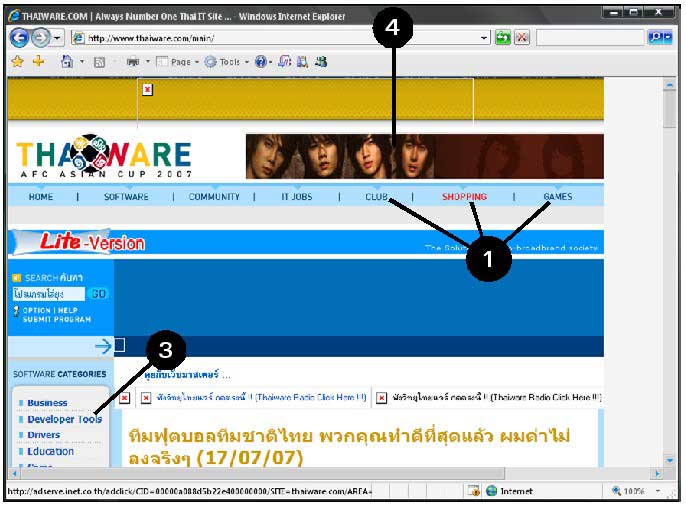
การทำงานกับลิงค์
การคลิกลิงค์แบบที่ 1.
1. เมื่อชี้เมาส์ไปที่ลิงค์ สัญลักษณ์ของเมาส์จะเปลี่ยนเป็นรูปมือให้คลิกปุ่มซ้ายของเมาส์เพื่อเปิด ลิงค์นั้นๆ
2. หน้าจอใหม่จะปรากฏขึ้นมา อาจแทนที่หน้าจอนั้นๆ หรือเป็นหน้าจอใหม่ซ้อนด้านบน
3. คลิกปุ่ม Back กลับไปดูข้อมูลก่อนหน้านั้นได้ กรณีที่ปรากฏเป็นหน้าใหม่แทนที่ข้อมูลเดิม
4. กรณีที่ปรากฏเป็นหน้าจอใหม่ซ้อนด้านบนก็สามารถย่อหน้าจอหรือปิดหน้าจอได้ ถ้าอ่านข้อมูล นั้นๆ จบแล้ว
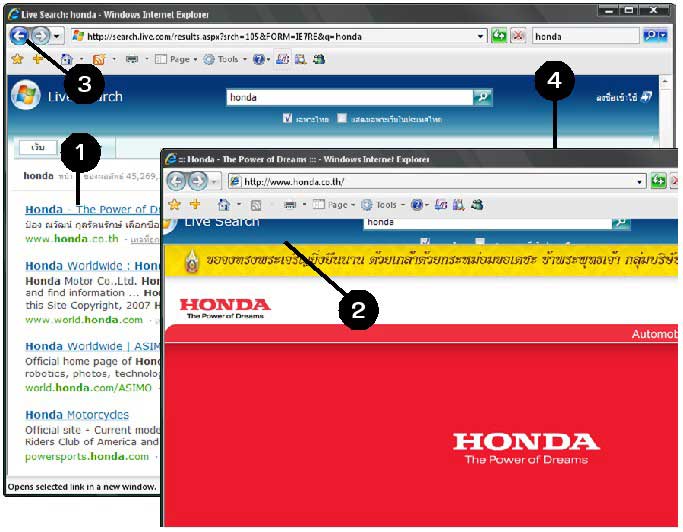
การทำงานกับลิงค์แบบที่ 2
ในบางเว็บไซต์เมื่อคลิกลิงค์ใดๆ ก็จะปรากฏเป็นหน้าจอใหม่มาแทนที่หน้าจอเดิม ทำให้เสียเวลา ในการอ่านเพราะต้องคลิกปุ่ม Back ย้อนกลับไปดู ซึ่งโปรแกรม ต้องโหลดข้อมูลเข้ามาใหม่ ก็สามารถใช้ คำสั่งเปิดดูลิงค์ ในหน้าจอใหม่ได้
1. ชี้ลูกศรที่ลิงค์ แล้วคลิกขวาเรียกคำสั่งลัด
2. คลิกเลือก Open in New Tap เพื่อเปิดในแท็ปใหม่
3. หรือคลิกเลือก Open in New Windows เพื่อเปิดในหน้าจอใหม่
4. คำสั่ง Save Target As.. จะใช้ในกรณีที่ต้องการบันทึกเก็บเป็นไฟล์ไว้อ่านภายหลัง
5. Print Target พิมพ์ออกทางเครื่องพิมพ์
6. Add to Favorites เพิ่มไว้ใน Favorites เพื่อความสะดวกในการเรียกมาใช้คราวต่อไป
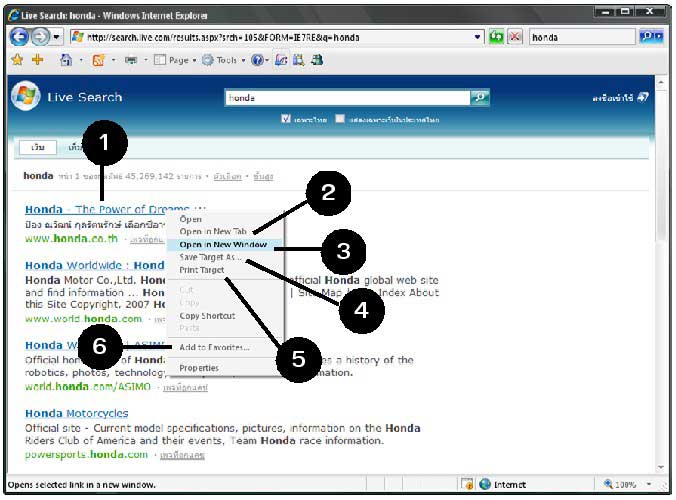
- Details
- Category: ใช้งาน Internet Explorer 7.0
- Hits: 2898
ชื่อของเว็บไซต์จะมีชื่อแบบต่างๆ ตามแต่การจดทะเบียน เช่น เว็บไซต์รถยนต์ HONDA ใน ประเทศไทยชื่อว่า www.honda.co.th เว็บไซต์ของบริษัทคอมพิวเตอร์ ยี่ห้อ ATEC ชื่อว่า www.atec.co .th เป็นต้น
รายชื่อเว็บไซต์มีมากมาย จึงควรซื้อหาหนังสือที่รวมรวมรายชื่อเว็บไซต์ต่างๆ ไว้ติดตัวสักเล่ม เพื่อ ความสะดวกในการค้นหาข้อมูล
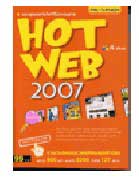
การเข้าไปดูข้อมูลในเว็บไซต์ที่ต้องการ
1. ช่อง Address ให้คลิกและพิมพ์ชื่อเว็บไซต์ เช่น www.honda.co.th แล้วกดปุ่ม Enter ที่แป้นพิมพ์
2. ถ้าสามารถเข้าไปดูได้ก็จะแสดงข้อมูลออกมา
3. เมื่อไม่สามารถดูได้ ก็จะแสดงหน้าจอคล้ายตัวอย่างให้ตรวจเช็คการเชื่อมต่ออินเตอร์เน็ต ว่าได้ เชื่อมต่อแล้วหรือยัง ถ้าเชื่อมต่อแล้วแต่ไม่สามารถดูได้อาจ เป็นเพราะทางเว็บไซต์อาจมีปัญหาต้องลองเข้า ไปดูใหม่
4. ถ้าเชื่อมต่อได้ ก็คลิกลิงค์ต่างๆ ดูข้อมูลได้ตามต้องการ
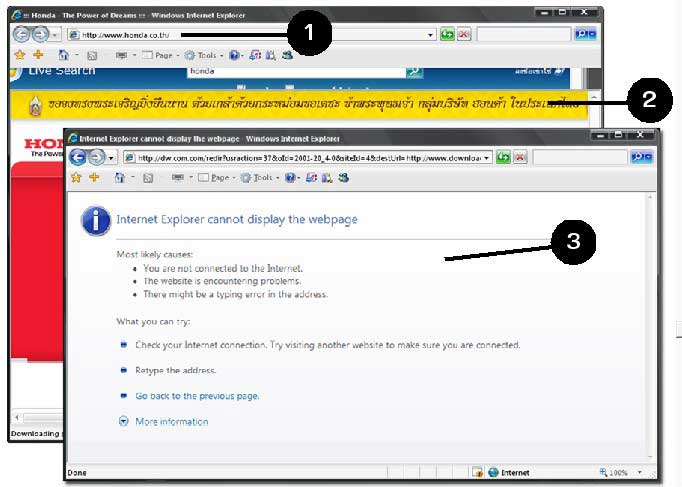
- Details
- Category: ใช้งาน Internet Explorer 7.0
- Hits: 1574
จากตัวอย่างจะเป็นการดาวน์โหลดไฟล์หรือโปรแกรมมาใช้งาน จากตัวอย่างเป็นการดาวน์โหลดจาก www.thaiware.com เว็บไซต์รวมโปรแกรมให้ดาวน์โหลดของ คนไทย โดยจะเป็นการดาวน์โหลดโปรแกรม ไล่ยุง
1. เข้าอินเตอร์เน็ต ช่อง Address คลิกและพิมพ์ www.thaiware.com
2. ช่องค้นหา พิมพ์ โปรแกรมไล่ยุง แล้วคลิก Go
3. ค้นหาพบแล้ว จะแสดงชื่อโปรแกรมพร้อมรายละเอียด เช่น
- OS: ใช้ได้กับ Windows รุ่น 2000/95/98/ME/NT และ XP แต่ใช้กับ Vista ไม่ได้
- File Size ขนาดของไฟล์ 0.856 MB หรือประมาณ 856 KB
- License การอนุญาตให้ใช้งานจะเป็น Demo โปรแกรมให้ทดลองใช้งาน ถ้าเป็น Free ก็ใช้ ได้ฟรี
- Buy ต้องซื้อจึงจะได้รุ่นสมบูรณ์
4. ให้คลิกชื่อโปรแกรม
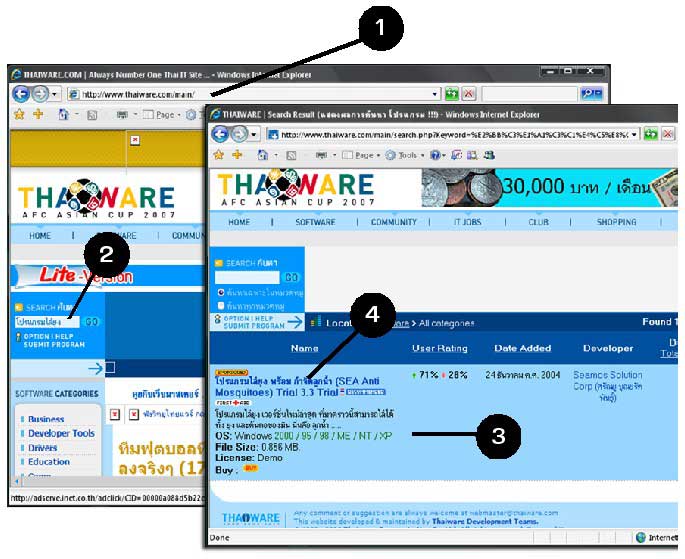
5. จะปรากฏหน้าจอแสดงรายละเอียดข้อมูลเกี่ยวกับโปรแกรม
6. เลื่อนแถบไปด้านล่าง
7. คลิกที่ download.thaiware.com เพื่อดาวน์โหลด
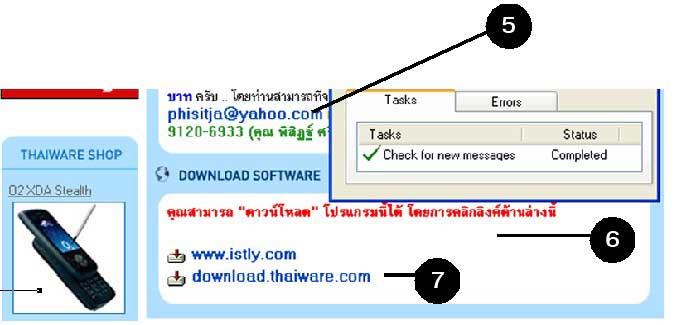
8. คลิกปุ่ม Save
9. คลิกเลือกไดรว์ (ไม่ควรเก็บไว้ในไดวร์หรือตำแหน่งที่โปรแกรมระบุไว้)
10. คลิกปุ่ม Save จากตัวอย่างเก็บไว้ในไดรว์ D:
11. ในกรณีที่ไม่ปรากฏกรอบข้อความให้ Save ไฟล์ก็คลิกที่ Click here
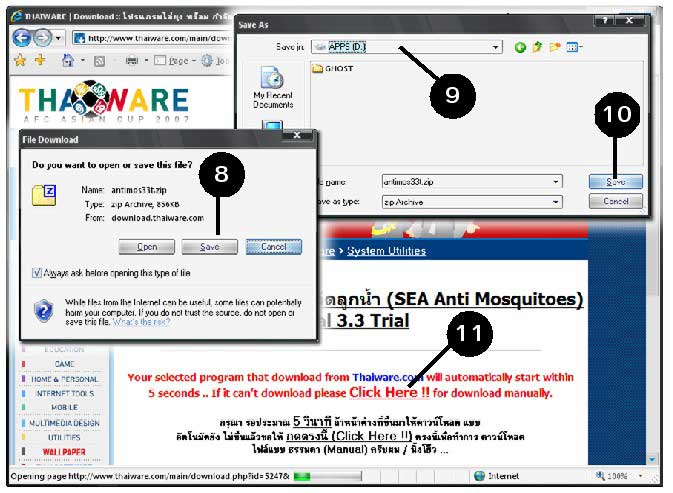
12. หน้าจอแสดงการดาวน์โหลด
13. ดาวน์โหลดเสร็จแล้ว ให้คลิกปุ่ม Open Folder ไปดูไฟล์ที่ได้หรือ Close เพื่อปิด ไว้ดูภายหลัง
14. ชื่อลูกศรที่ไฟล์ แล้วคลิกปุ่มขวาของเมาส์ เพื่อเรียกคำสั่งลัด
15. ไฟล์ที่ได้ถูกซิบไว้ จึงต้องใช้คำสั่ง Extract to antimos33t/ เป็นการแตกไฟล์ออกไปไว้ใน โฟลเดอร์ชื่อ antimos33t
16. หลังจาก Unzip หรือแตกไฟล์แล้วจะได้โฟลเดอร์ ชื่อ Antimos33t ให้ดับเบิ้ลคลิกเพื่อดู ข้อมูลภายใน
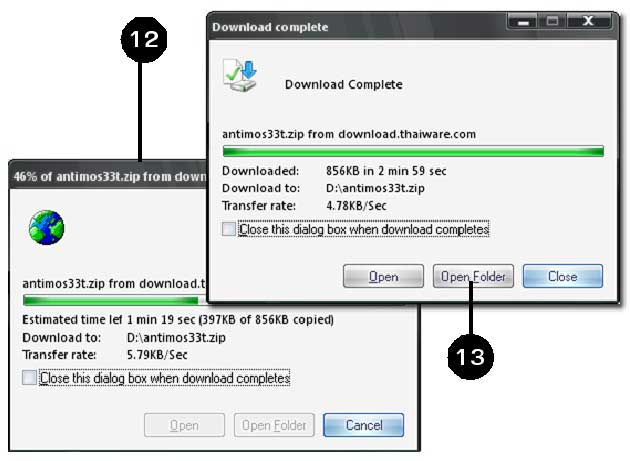
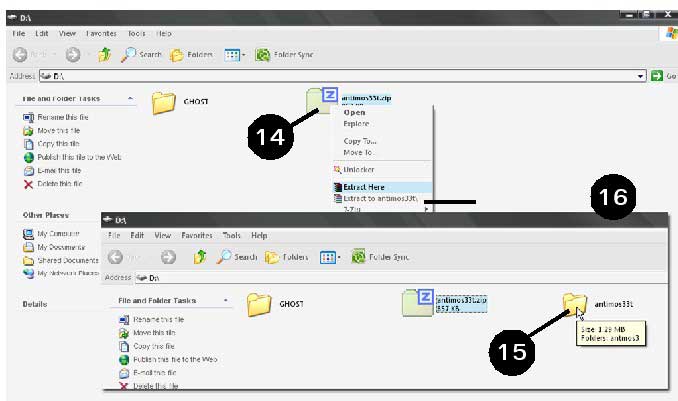
- Details
- Category: ใช้งาน Internet Explorer 7.0
- Hits: 2259
Webcam ใข้งานกล้องผ่านอินเตอร์เน็ต Article Count: 5
ดูดข้อมูลทั้งเว็บไซต์ด้วย Teleport Pro Article Count: 6
สนทนาผ่านเน็ตด้วย MSN Article Count: 9
สนทนาผ่านเน็ตด้วย Pirch Article Count: 8
ดาวน์โหลดด้วย DAP Article Count: 9
การรับส่งอีเมล์ Hotmail Article Count: 10
ดาวน์โหลดข้อมูลด้วย FlashGet Article Count: 10
ใช้งาน Internet Explorer 7.0 Article Count: 15
คู่มือติดตั้งระบบอินเตอร์เน็ตสำหรับมือใหม่ Article Count: 12
ใช้งาน Line PC Article Count: 12
ใช้งานอีเมล์ Outlook.com Article Count: 6
สอนใช้งาน Firefox Article Count: 1
Internet Tips Article Count: 3
วิธีใช้ Facebook Article Count: 7
เปิดเว็บร้านค้า facebook Article Count: 6
วิธีใช้ Twitter Article Count: 2
ชอปปิ้งออนไลน์ Article Count: 5
ซื้ออุปกรณ์ไอที เทคโนโลยี Gadget Article Count: 3
สอนใช้ Line Keep Article Count: 13
E-Mail ทำความรู้จักอีเมล์ Article Count: 1
Page 27 of 45


